Sådan kopieres filer mellem forskellige brugerkonti i Windows 10
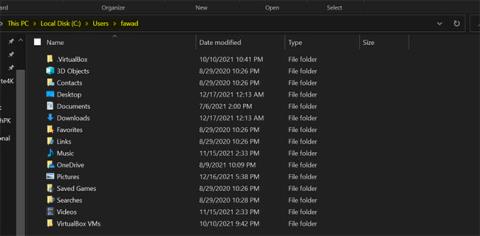
Der er et par tricks, du kan bruge til at dele dine filer med andre på den samme pc.
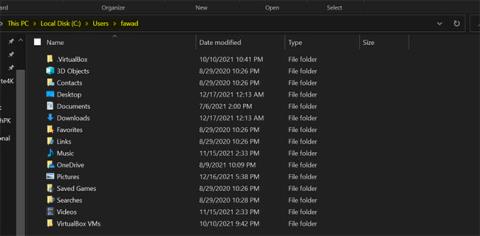
Hvis du deler en pc med andre, er det en god idé at oprette separate brugerkonti for hver person. Det er en fantastisk måde at give folk noget privatliv, så brugerne kan gemme filer uden at bekymre sig om, at andre får adgang til dem.
Men hvad hvis du vil kopiere filer mellem brugerkonti på Windows 10? Heldigvis er der nogle tricks, du kan bruge til at dele dine filer med andre på den samme pc.
1. Kopier filerne og indsæt dem på brugerkontoen
Hvis du har adgang til admin-kontoen, kan du kopiere de filer, du vil overføre til andre brugerkonti. Naviger derefter til mappen C:/Users/[[Target User Account] . Til sidst skal du indsætte filerne i den brugerkonto, du lige har navigeret til.
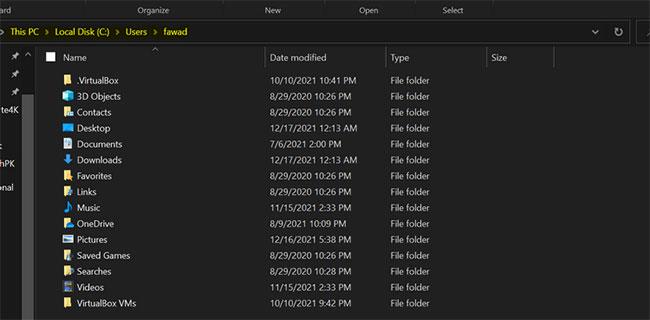
Windows 10 brugermappe
En ting at bemærke her, denne metode vil kun fungere, hvis du har administratorrettigheder på Windows 10. Ellers vil du ikke kunne få adgang til brugerprofilen.
2. Del filer med alle brugere gennem mappen Public
Hvis du vil overføre en fil til hver bruger på din pc, er kopiering til hver profil virkelig trættende. En enkel måde at løse dette problem på er at dele filer med alle brugere i stedet for at overføre dem til hver bruger separat.
For at dele dine filer med verden skal du navigere til C:\User og indsætte filerne i den offentlige mappe.
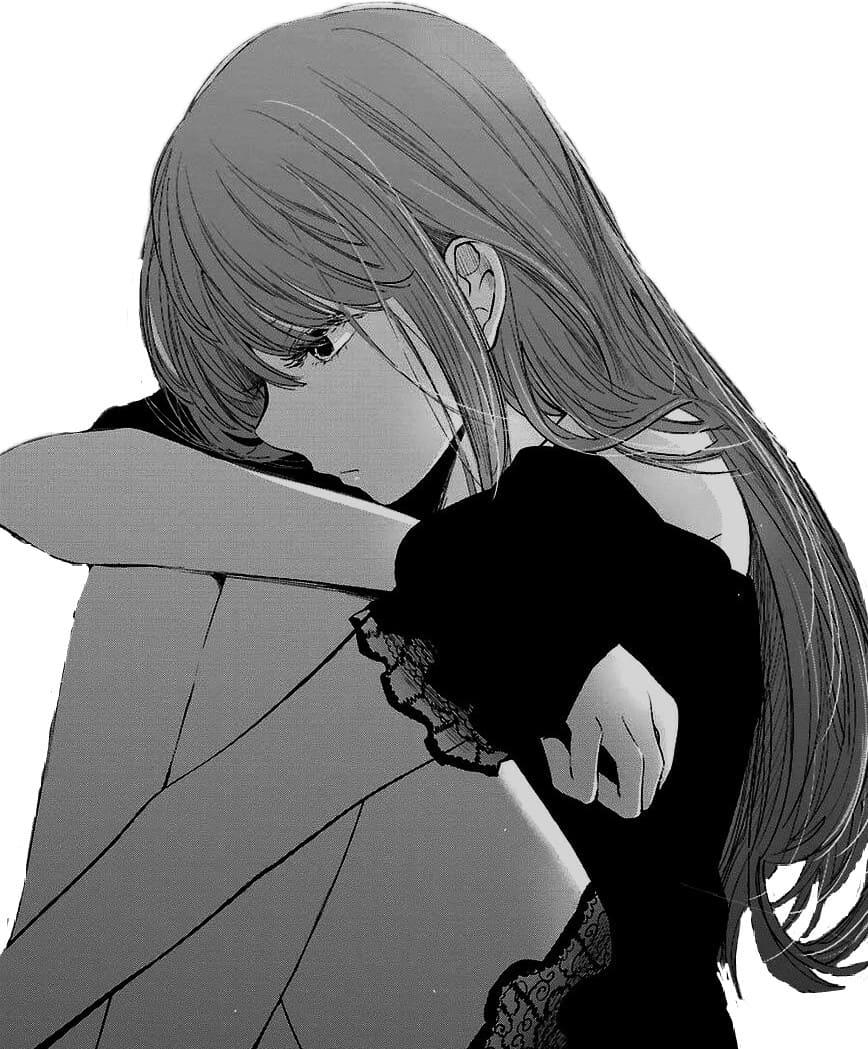
Offentlig mappe i Windows 10
Alle brugere på systemet har adgang til data inde i mappen Public. Derfor er placering af filer her en effektiv måde at dele nødvendige ting for alle brugere på pc'en.
Brugerprofiler er en fantastisk måde at holde private filer væk fra nysgerrige øjne, men nogle gange vil du have det modsatte. Heldigvis er det lige så nemt at dele filer som at flytte dem selv til den ønskede brugermappe eller bruge den offentlige mappe.
Hvis du vil tage dine filer endnu længere, hvorfor så ikke uploade dem til skyen? På den måde kan du dele dine filer med et link med hvem som helst, selv folk uden for dit hjem eller kontor. Reference: Oversigt over de bedste gratis online datalagringswebsteder i dag for flere detaljer.
Kiosktilstand på Windows 10 er en tilstand til kun at bruge 1 applikation eller kun få adgang til 1 websted med gæstebrugere.
Denne vejledning viser dig, hvordan du ændrer eller gendanner standardplaceringen af kamerarullemappen i Windows 10.
Redigering af værtsfilen kan medføre, at du ikke kan få adgang til internettet, hvis filen ikke er ændret korrekt. Den følgende artikel vil guide dig til at redigere værtsfilen i Windows 10.
Ved at reducere størrelsen og kapaciteten af billeder bliver det nemmere for dig at dele eller sende dem til nogen. Især på Windows 10 kan du batch-ændre størrelsen på billeder med nogle få enkle trin.
Hvis du ikke behøver at vise nyligt besøgte varer og steder af sikkerheds- eller privatlivsmæssige årsager, kan du nemt slå det fra.
Microsoft har netop udgivet Windows 10 Anniversary Update med mange forbedringer og nye funktioner. I denne nye opdatering vil du se en masse ændringer. Fra Windows Ink stylus-understøttelse til Microsoft Edge-browserudvidelsesunderstøttelse er Start Menu og Cortana også blevet væsentligt forbedret.
Ét sted til at styre mange operationer direkte på proceslinjen.
På Windows 10 kan du downloade og installere gruppepolitikskabeloner til at administrere Microsoft Edge-indstillinger, og denne vejledning viser dig processen.
Dark Mode er en mørk baggrundsgrænseflade på Windows 10, der hjælper computeren med at spare batteristrøm og reducere påvirkningen af brugerens øjne.
Proceslinjen har begrænset plads, og hvis du regelmæssigt arbejder med flere apps, kan du hurtigt løbe tør for plads til at fastgøre flere af dine yndlingsapps.









